Cerita Bisnis - Sebagai aplikasi chatting yang paling populer di dunia, WhatsApp saat ini telah memiliki lebih dari 2 miliar pengguna yang tersebar diseluruh negara dan telah mengeluarkan dua versi aplikasi yakni WhatsApp Reguler dan WhatsApp Bisnis untuk para pebisnis dan UMKM.

Untuk memanjakan dan memudahkan para penggunanya, WhatsApp selalu
menghadirkan fitur-fitur yang menarik dan keren. Salah satunya adalah WhatsApp versi
Web dan juga versi Desktop yang memudahkan para penggunanya untuk mengakses
WhatsApp mereka lewat PC atau laptop.
Tapi, pada aplikasi WhatsApp versi desktop ini memiliki
sebuah kekurangan yaitu tidak bisanya melakukan video call melalui PC atau
laptop. Agar dapat melakukan video call WhatsApp lewat PC atau laptop, Anda harus
menggunakan aplikasi tambahan atau yang bisa dibilang aplikasi pihak ketiga.
Aplikasi tersebut namanya BlueStacks, yaitu sebuah aplikasi emulator
Android yang memungkinkan Anda dapat menjalankan aplikasi Android melalui laptop
atau PC. Anda dapat mengunduh berbagai aplikasi Android melalui layanan Google
Play yang terdapat didalam aplikasi BlueStacks ini.
Bagi Anda yang ingin tahu cara video call WhatsApp di
laptop, Anda bisa mengikuti tutorial dibawah ini.
Install BlueStacks dan WhatsApp pada laptop Anda
- Pertama,
buka browser pada laptop Anda lalu kunjungi website resmi miliki BlueStack.
- Lalu
cari menu Unduh BluetStacks dan kemudia klik.
- Silahkan
tunggu hingga proses downloadnya selesai.
- Ketika
proses downloadnya sudah selesai, berikutnya Anda hanya tinggal install
aplikasi BlueStacks tersebut lalu jalankan jika sudah selesai menginstallnya.
- Pada bagian
homescree aplikasi BlueStack, silahkan Anda buka Google Play Store.
- Anda
harus login menggunakan akun Google agar dapat mengunduh
aplikasi di Google Play Store.
- Berikutnya,
cari aplikasi WhatsApp lalu tekan download dan tunggu hingga proses
download dan install tersebut selesai.
- Setelah
proses instalasi selesai, buka aplikasi WhatsAppnya.
- Masukkan
akun WhatsApp Anda.
- Setelah proses login akun WhatsApp selesai, maka Anda dapat menggunakan aplikasi WhatsApp ini sama seperti yang ada pada smartphone Anda.
Cara Video Call WhatsApp di Laptop dengan BlueStack
- Cari
kontak yang ingin Anda hubungi lewat video call.
- Pada
halaman obrolan, silahkan tekan tombol Video Call.
- Akan
muncul sebuah kotak dialog Start Video Call dan
pilih Call untuk memulai video call.
- Senjutnya,
Anda akan melakukan panggilan video dengan pengguna lainnya seperti di
smartphone.
Perlu diingat, aplikasi BlueStacks ini merupakan sebuah
aplikasi emulator Android yang bisa menjalankan berbagai macam aplikasi Android
dari laptop. Sehingga aplikasi WhatsApp pun akan memiliki tampilan yang sama
seperti pada di smartphone.
Walaupun Cara Video Call WhatsApp di Laptop ini bisa
dilakukan, tapi cara ini masih tergolong sangat repot karena harus menginstall
beberapa aplikasi tambahan. Maka dari itu, sebaiknya jika Anda ingin melakukan
video call WhatsApp lebih baik Anda melakukannya dari smarphone saja. Sekian
artikel mengenai Cara Video Call WhatsApp di Laptop semoga artikel ini
dapat membantu Anda yang sedang membutuhkan tutorial tentang Cara Video Call
WhatsApp di Laptop.

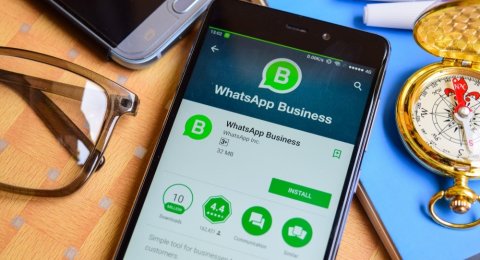
Tidak ada komentar:
Posting Komentar